Apple ha ora rilasciato la prima beta di iOS 17 agli sviluppatori e, per la prima volta per l’azienda, offre anche ai non sviluppatori l’opportunità di scaricare gratuitamente la beta sui propri iPhone. Continua a leggere per sapere come è fatto.
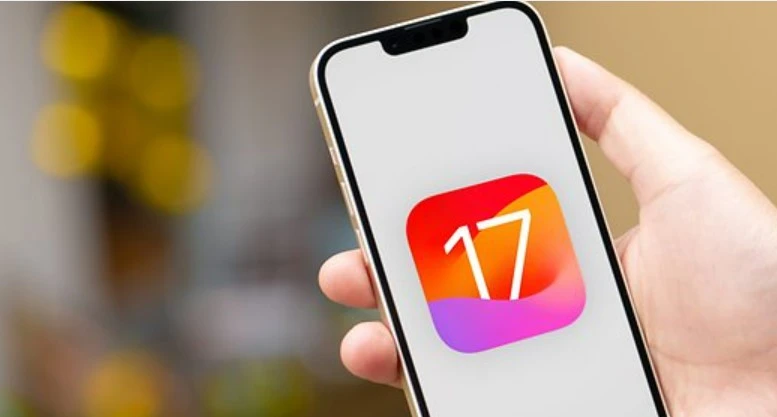
Negli anni passati, quando Apple ha annunciato un nuovo importante aggiornamento del sistema operativo, la prima ondata di beta era ufficialmente disponibile per il download solo se sei un abbonato pagante al Programma per sviluppatori Apple , che costa $ 99 all’anno. Le beta pubbliche diventano quindi disponibili per gli utenti iscritti al programma software beta pubblico di Apple dopo un ritardo di alcuni giorni o settimane dopo il rilascio della versione beta per sviluppatori. Tuttavia, quest’anno non devi aspettare la beta pubblica per essere uno dei primi a provare iOS 17.
In un cambiamento inaspettato per il 2023, chiunque acceda al sito web dell’account sviluppatore di Apple con il proprio ID Apple ha accesso anche alle versioni beta dello sviluppatore , anche se non è un membro pagante del Programma per sviluppatori di Apple. Ciò significa che chiunque disponga di un ID Apple può scaricare e installare le beta di iOS 17, iPadOS 17 e macOS Sonoma senza attendere l’avvio delle beta pubbliche.
Il mio iPhone è compatibile con iOS 17?
Tieni presente che iOS 17 è compatibile con iPhone XS e versioni successive, il che significa che il supporto per iPhone 8, iPhone 8 Plus e iPhone X è stato abbandonato. Per un elenco completo, iOS 17 supporta i seguenti modelli di iPhone:
- iPhone 14
- iPhone 14 Plus
- iPhone 14Pro
- iPhone 14 Pro Max
- iPhone 13
- iPhone 13mini
- iPhone 13Pro
- iPhone 13 Pro Max
- iPhone 12
- iPhone 12mini
- iPhone 12Pro
- iPhone 12 Pro Max
- iPhone 11
- iPhone 11Pro
- iPhone 11 Pro Max
- iPhone XS
- iPhone XS Max
- iPhone XR
- iPhone SE (2a generazione o successiva)
Devo installare iOS 17 Developer Beta?
Prima di scaricare l’aggiornamento, vale la pena notare che Apple non consiglia di installare iOS 17 Beta sul tuo iPhone principale, quindi se hai un dispositivo secondario, usa quello. Questo è un software beta, il che significa che ci sono spesso bug e problemi che possono impedire il corretto funzionamento del software o causare altri problemi.
Effettua prima un backup archiviato del tuo dispositivo
Prima di installare la versione beta, assicurati di eseguire il backup del tuo dispositivo iOS prima di installare il software utilizzando il metodo seguente, altrimenti non sarai in grado di tornare a iOS 16 se le cose vanno male.
- Collega il tuo iPhone al Mac utilizzando il cavo in dotazione.
- Consentire all’accessorio di connettersi facendo clic su Consenti nella finestra di dialogo.
- Apri una finestra del Finder facendo clic sull’icona del Finder nel Dock.
- Fai clic sul nome del tuo dispositivo iOS nella barra laterale.
- Se è la prima volta che colleghi il tuo dispositivo al Mac, fai clic su Fidati nella finestra del Finder.
- Tocca Trust sul tuo dispositivo quando richiesto, quindi inserisci il passcode per confermare.
- Nella scheda Generale, fai clic sul cerchio accanto a dove dice Esegui il backup di tutti i dati sul tuo iPad su questo Mac .
- Se desideri crittografare il backup, seleziona la casella accanto a Crittografa backup locale , quindi inserisci una password per proteggere i tuoi dati.
- Se non desideri creare un backup crittografato o hai già configurato backup crittografati, fai clic su Esegui backup adesso .
Al termine del backup, puoi trovare la data e l’ora dell’ultimo backup nella scheda Generale , appena sopra il pulsante Gestisci backup. Ricorda che questo backup non verrà sovrascritto quando eseguirai manualmente o automaticamente il backup del tuo iPhone in futuro, quindi puoi ripristinarlo in qualsiasi momento utilizzando l’ opzione Ripristina backup… nella stessa schermata del Finder.
Come scaricare iOS 17 Developer Beta
Al momento della scrittura, l’opzione per scaricare e installare iOS 17 Developer Beta è disponibile anche per gli utenti che si sono precedentemente iscritti al programma software beta di Apple , eppure il programma dovrebbe ufficialmente essere solo per le beta pubbliche. Ciò suggerisce che l’opzione è un bug e probabilmente Apple la rimuoverà. Ma fino a quando ciò non accadrà, se sei attualmente iscritto per ricevere le beta pubbliche, puoi saltare al passaggio 6.
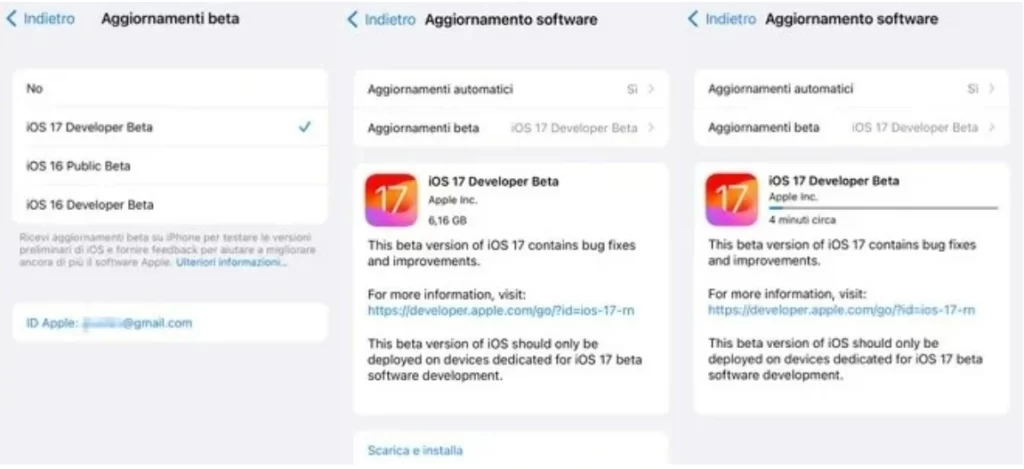
- Apri Safari sul tuo iPhone e visita developer.apple.com .
- Tocca l’icona del menu nell’angolo in alto a sinistra della pagina, quindi tocca Account .
- In “Accedi ad Apple Developer”, inserisci e invia il tuo ID Apple e la password utilizzando i pulsanti freccia, quindi inserisci il codice di autenticazione a due fattori inviato ai tuoi dispositivi.
- Tocca di nuovo l’icona del menu in alto a sinistra, quindi tocca Account .
- Accetta i termini legali dell’Accordo per gli sviluppatori Apple scorrendo la pagina verso il basso, selezionando la casella e toccando Accetto .
- Assicurati che il tuo iPhone esegua iOS 16.4 o versioni successive andando su Impostazioni -> Generali -> Aggiornamento software . Se lo è, e hai appena completato i passaggi 1-5 per registrare un account sviluppatore, riavvia il tuo iPhone. In caso contrario, scarica e installa l’ultimo aggiornamento sul dispositivo, quindi attendi il riavvio.
- Ora torna a Impostazioni -> Generali -> Aggiornamento software .
- Tocca Aggiornamenti beta . Se non vedi l’opzione, prova a disattivare Scarica aggiornamenti iOS ( Aggiornamenti automatici -> Scarica aggiornamenti iOS ), quindi tocca Indietro e dovrebbe apparire.
- Seleziona iOS 17 Developer Beta nell’elenco, quindi tocca Indietro .
- Attendi che la schermata Aggiornamento software controlli i server Apple. Quando viene visualizzata la beta per sviluppatori di iOS 17, tocca Scarica e installa , quindi segui le istruzioni e attendi il completamento dell’installazione.
Caratteristiche di iOS 17
iOS 17 è un importante aggiornamento che introduce un aspetto personalizzato per ogni persona che chiama, con la persona che effettua la chiamata in grado di personalizzare il proprio aspetto. Con StandBy, un iPhone posizionato orizzontalmente si trasforma in un piccolo hub domestico che visualizza informazioni come il calendario, l’ora, i controlli domestici e altro, e le attività live possono essere visualizzate anche a schermo intero.
I widget sulla schermata Home sono interattivi, quindi puoi fare cose come spuntare un elemento su un elenco di cose da fare o spegnere le luci senza dover aprire un’app. AirDrop è stato migliorato e c’è una funzione NameDrop per condividere rapidamente i contatti, inoltre puoi tenere insieme due iPhone per avviare una sessione SharePlay. SharePlay ora funziona anche con CarPlay in modo che i passeggeri possano ascoltare la loro musica anche in macchina.
Altre nuove funzionalità includono un’app di journaling in arrivo entro la fine dell’anno, AirPlay in alcune camere d’albergo, miglioramenti ad AirPods Pro 2 grazie a una nuova funzione Adaptive Audio, mappe offline, Siri che non richiede l’attivazione di “Hey” e miglioramenti alla ricerca e ai riflettori.
iOS 17 dovrebbe essere rilasciato ufficialmente in autunno.Rastrellamenti correlati: